GARMIN DASH CAM 45/55/65W. Brugervejledning
|
|
|
- Agnete Bro
- 7 år siden
- Visninger:
Transkript
1 GARMIN DASH CAM 45/55/65W Brugervejledning
2 2017 Garmin Ltd. eller dets datterselskaber Alle rettigheder forbeholdes. I henhold til lovgivningen om ophavsret må denne vejledning ikke kopieres, helt eller delvist, uden skriftligt samtykke fra Garmin. Garmin forbeholder sig retten til at ændre eller forbedre sine produkter og til at ændre indholdet af denne vejledning uden at være forpligtet til at varsle sådanne ændringer og forbedringer til personer eller organisationer. Gå til for at finde aktuelle opdatringer og supplerende oplysninger om brugen af dette produkt. Garmin Garmin logoet og VIRB er varemærker tilhørende Garmin Ltd. eller dets datterselskaber, registreret i USA og andre lande. Garmin Dash Cam, Garmin Express og Travelapse er varemærker tilhørende Garmin Ltd. eller dets datterselskaber. Disse varemærker må ikke anvendes uden udtrykkelig tilladelse fra Garmin. microsd og microsd logoet er varemærker tilhørende SD-3C, LLC. Wi Fi er et registreret varemærke tilhørende Wi-Fi Alliance Corporation. M/N: A03110, AA3110
3 Indholdsfortegnelse Sådan kommer du i gang... 1 Isætning af hukommelseskortet... 1 Oversigt over enheden... 1 Montering af holderen på forruden... 1 Montering og opsætning af Garmin Dash Cam... 1 Indstilling af kameraplacering... 2 Sådan tændes enheden manuelt... 2 Sådan slukkes enheden manuelt... 2 Bilkameraoptagelse... 2 Sådan gemmer du en videooptagelse... 2 Sådan tages et billede... 2 Hændelsesregistrering...2 Visning af videoer og billeder... 2 Oprettelse af forbindelse fra enheden til Garmin VIRB app... 2 Slette en video eller et foto... 3 Videoer og fotos på din computer... 3 Indstillinger for videoopløsning... 3 Travelapse... 3 Stemmestyring... 3 Styring af kameraet med stemmekommandoer... 3 Aktivering/deaktivering af stemmestyring... 3 Tip til stemmestyring... 3 Rødt lys- og fartkameraer... 3 Forward Collision Warning System... 4 Tips til Forward Collision Warning System... 4 Lane Departure Warning System... 4 Tip til funktion af advarsel om vognbaneskift... 4 Startpåmindelse... 5 Garmin Dash Cam Indstillinger... 5 Kameraindstillinger... 5 Indstillinger for Hjælp til chauffør... 5 Systemindstillinger... 5 Enhedsoplysninger... 5 Support og opdateringer... 5 Visning af oplysninger om lovgivning og overensstemmelse... 5 Nulstilling af enheden... 5 Specifikationer... 5 Appendiks... 6 Udskiftning af sikringen i køretøjets strømkabel... 6 Videooptagelse, mens køretøjet holder parkeret... 6 Ledningsdiagram til parkeringstilstand... 6 Fejlfinding... 6 Mit kamera bliver varmt under brug... 6 Indeks... 7 Indholdsfortegnelse i
4
5 Sådan kommer du i gang ADVARSEL Se guiden Vigtige produkt- og sikkerhedsinformationer i æsken med produktet for at se produktadvarsler og andre vigtige oplysninger. Isætning af hukommelseskortet Kameraet kræver et microsd eller microsdhc hukommelseskort på op til 64GB i hastighedsklasse 10 eller højere. Du kan bruge det medfølgende hukommelseskort, eller du kan købe et kompatibelt udskiftningshukommelseskort hos en elektronikforhandler. 1 Indsæt hukommelseskortet À i stikket Á. TIP: Du kan tilslutte enheden til strøm og holde enheden hen mod dens foretrukne placering for at kontrollere kameraets synsfelt på det sted, du vil placere den. 1 Rengør forruden med vand eller sprit og en fnugfri klud. Forruden skal være fri for støv, voks, olie eller andre belægninger. 2 Fjern den beskyttende film fra holderens klæbemiddel. 2 Skub det ind, indtil det klikker på plads. Sådan fjerner du hukommelseskortet Hvis hukommelseskortet tages ud, mens enheden er tændt, kan det medføre tab af data eller beskadige enheden. 1 Sluk enheden. 2 Skub kortet ind, indtil det klikker på plads. 3 Slip kortet. Kortet skubbes ud af porten. 3 Anbring holderen på monteringsstedet. TIP: Klæbemidlet er ekstremt klistret. Tryk ikke klæbemidlet ind mod forruden, før holderen er anbragt korrekt og sidder lige. 4 Tryk holderen hårdt mod forruden, og bevar trykket i 30 sekunder. Oversigt over enheden À Á Â Ã Tryk for at tænde enheden. Hold nede i 3 sekunder for at slukke for enheden. Vælg for at gå tilbage til forrige side. Vælg for at rulle gennem menuerne eller siderne. Vælg for at rulle gennem menuerne eller siderne. Gå til søgeren, og vælg for at gemme et foto. Hold nede for at gemme et videoklip. Vælg for at vælge en indstilling i en menu. Montering af holderen på forruden Den selvklæbende holder er yderst vanskelig at fjerne, når den først er monteret. Du bør omhyggeligt overveje dens placering, før du monterer holderen. Når du monterer den selvklæbende holder på forruden, skal den omgivende temperatur være fra 21 til 38 C (fra 70 til 100 F). 5 Træk kameraet og holderen væk fra forruden. Metalskiven bliver siddende på forruden. 6 Brug fingeren til at trykke hårdt på skiven i 30 sekunder. Dette bevirker, at skivens klæbemiddel kommer ordentligt i kontakt med forruden. 7 Vent 24 timer, inden Garmin Dash Cam monteres. Det tager 24 timer, før klæbemidlet binder ordentligt til forruden. Montering og opsætning af Garmin Dash Cam Før du monterer Garmin Dash Cam, skal du montere holderen og lade klæbemidlet binde ordentligt til forruden i 24 timer. Hvis klæbemidlet ikke får tid nok til at binde ordentligt, kan holderen falde af forruden og forårsage skade på produktet eller holderen. 1 Anbring kameraet og holderen på metalskiven. 2 Tilslut bilstrømkablet til USB-stikket på enheden. Sådan kommer du i gang 1
6 Enheden begynder som standard at optage video med det samme, når den tændes. Den fortsætter med at optage og overskrive den ældste, ikke-gemte video, indtil den slukker. 3 Før strømkablet til bilens strømudtag. Det medfølgende bilstrømkabel er beregnet til usynlig montering. Det er langt nok til at blive ført rundt langs forruden i de fleste køretøjer, og du kan skjule det tynde kabel langs eller bagved paneler og loftsbeklædning. 4 Sæt den anden ende af bilstrømkablet i en stikkontakt i bilen. 5 Tænd om nødvendigt bilens tændingskontakt for at give strøm til bilens strømudtag. Enheden tændes. 6 Følg vejledningen på skærmen for at gennemføre den første enhedskonfiguration. Kameraets skærmbillede vises. 7 Indstil kameraets position for at opnå det ønskede synsfelt. Indstilling af kameraplacering Du kan montere enheden til venstre, højre eller i midten på forruden. For at opnå den bedste funktion, bør indstillingen Kameraplacering angive enhedens placering i køretøjet. 1 Vælg Indstillinger > Hjælp til chauffør > Kameraplacering. 2 Vælg Horisontal placering, og anbring kameraet vandret. 3 Vælg Køretøjets højde. 4 Vælg en funktion: Hvis du kører i et stort køretøj, som f.eks. en stor varevogn eller en lastbil, skal du vælge Høj. Hvis du kører i en bil, skal du vælge Normal. Sådan tændes enheden manuelt : Når enheden er tilsluttet til et tændingsforbundet strømudtag, tænder den automatisk, når du tænder for køretøjet. Vælg. Enheden tændes. Sådan slukkes enheden manuelt : Når enheden er tilsluttet et tændingsforbundet strømudtag, slukker den automatisk, når du slukker for køretøjet. Hold nede i 3 sekunder. Enheden slukkes. Bilkameraoptagelse Nogle jurisdiktioner regulerer eller forbyder brug af denne enhed. Det er dit ansvar at kende til og overholde de gældende love og bestemmelser om privatlivets fred i den jurisdiktion, hvor du planlægger at bruge denne enhed. Før du kan optage video, skal du installere et kamerahukommelseskort (Isætning af hukommelseskortet, side 1). Sådan gemmer du en videooptagelse Som standard bruger enheden en sensor til at registrere en potentiel ulykke, og den gemmer automatisk videofilmen under, før og efter den registrerede hændelse. Du kan også når som helst gemme videoen manuelt. Hold nede. Enheden gemmer videooptagelsen før, under og efter, du vælger. Hukommelseskortet har begrænset lagringsplads. Når du har gemt en videooptagelse, skal du overføre optagelsen til din computer eller en anden ekstern lagerplads for permanent lagring (Videoer og fotos på din computer, side 3). Sådan tages et billede Du kan tage et billede med denne enhed. I søgeren vælges. Enheden gemmer billedet på hukommelseskortet. Hændelsesregistrering Som standard bruger enheden en sensor til at registrere potentielle ulykker, og den gemmer automatisk videofilmen under, før og efter den registrerede hændelse. Videofilmen markeres med tidspunkt, dato og hændelsens position. Visning af videoer og billeder : Enheden stopper optagelsen og alarmer deaktiveres, mens der vises videoer eller billeder. 1 Vælg > Galleri. 2 Vælg en funktion: Vælg Gemte videoer for at se de gemte videoer. Vælg Parkerede videoer for at se videoer, du har gemt, mens køretøjet har holdt parkeret. Vælg Billeder for at se gemte fotos. For at se Travelapse videofilm vælges Travelapse. Vælg Videoer, som ikke er gemt for at se seneste videofilm, som ikke er blevet gemt. 3 Vælg en video eller et foto. Tilslutning af enheden til din computer Du kan se videoer og fotos på din computer ved hjælp af et mikro-usb-kabel. 1 Sæt det lille stik på mikro-usb-kablet ind i porten på enheden. 2 Tilslut det store stik på mikro-usb-kablet til en port på din computer. Afhængigt af computerens operativsystem vises enheden enten som et flytbart drev eller en flytbar disk. Oprettelse af forbindelse fra enheden til Garmin VIRB app Du kan gemme billeder og videooptagelser ved at oprette forbindelse fra din smartphone eller tablet til den gratis Garmin VIRB app. For at downloade Garmin VIRB appen eller for at få flere oplysninger kan du gå til garmin.com/virbapp. 1 Installer Garmin VIRB appen fra applikationsbutikken på din mobile enhed. 2 Fra hovedmenuen på Dash Cam skal du vælge Galleri > Del galleri. Garmin Dash Cam viser netværksnavnet og adgangskoden til netværket. 2 Bilkameraoptagelse
7 3 Fra din mobile enhed skal du vælge Dash Cam Wi Fi netværk. 4 Indtast adgangskoden til netværket. Din Dash Cam deler gemte fotos og videoer med din mobile enhed. 5 På din mobile enhed skal du starte Garmin VIRB appen. Opdatering af kameraet ved hjælp af Garmin VIRB appen Du kan opdatere kameraets software ved hjælp af Garmin VIRB mobil-appen. Når du har parret appen med kameraet, kontrollerer appen automatisk, om der findes opdateringer, og viser en meddelelse, hvis en opdatering er tilgængelig. 1 Fra Garmin VIRB appen, hvis en opdatering er tilgængelig, vælges Download. 2 Følg vejledningen på skærmen for at gennemføre opdateringsprocessen. Slette en video eller et foto Mens der vises en video, vælges > Slet > Ja. Mens der vises et foto, vælges > Ja. Videoer og fotos på din computer : Nogle medieafspillere understøtter muligvis ikke afspilning i høj opløsning. Videoer og fotos gemmes i DCIM biblioteket på kameraets hukommelseskort. Videoer gemmes i MP4-filformat, og fotos gemmes i JPG-format. Du kan se og overføre fotos og videoer ved at tilslutte hukommelseskortet eller enheden til computeren(tilslutning af enheden til din computer, side 2). Videoer og fotos sorteres i forskellige mapper. 100EVENT: Indeholder videoer, som gemmes automatisk, når enheden registrerer en hændelse. 101PHOTO: Indeholder fotos. 102SAVED: Indeholder videoer, som er gemt manuelt af brugeren. 103PARKM: Indeholder videoer, der er gemt, mens køretøjet holdt parkeret. 104TLPSE: Indeholder Travelapse videoer. 105UNSVD: Indeholder videooptagelser, som ikke er gemt. Enheden overskriver de ældste ikke-gemte videooptagelser, når lagerpladsen for ikke-gemte videoer er fyldt. Indstillinger for videoopløsning Du kan ændre kameraets videoopløsning. Opløsningen er højden af videoen i pixler. Videoindstillinger i højere opløsning kræver mere plads på hukommelseskortet end mindre opløsningsindstillinger. Vælg Indstillinger > Kamera > Opløsning. 1440p, 30fps: Optager video i 1440p opløsning med 30 billeder i sekundet. : 1440p opløsning med 30 billeder i sekundet fås ikke til produktmodellen Garmin Dash Cam p, 60fps: Optager video i 1080p opløsning med 60 billeder i sekundet. : 1080p opløsning med 60 billeder i sekundet fås ikke til produktmodellen Garmin Dash Cam p, 30fps, HDR: Optager video i 1080p opløsning med 30 billeder i sekundet ved hjælp af billedbehandling i højt dynamisk område (HDR). HDR billedbehandling optager flere eksponeringsniveauer for hvert billede og kan forbedre videoklarheden under forhold med høj kontrast og svag belysning. : 1080p opløsning med 30 billeder i sekundet ved hjælp af billedbehandling i højt dynamisk område fås ikke til produktmodellen Garmin Dash Cam p, 30fps: Optager video i 1080p opløsning med 30 billeder i sekundet. 720p, 30fps: Optager video i 720p opløsning med 30 billeder i sekundet. Travelapse Travelapse funktionen optager en video i hurtig gengivelse af turen, hvilket giver dig mulighed for at dele en kort video over alle de steder, du har været. : Optagelse af Travelapse betyder ikke, at bilkameraet holder op med at optage. Stemmestyring : Stemmestyringsfunktionen fås ikke til produktmodellen Garmin Dash Cam 45. Med stemmestyringsfunktionen kan du styre kameraet ved at sige ord og kommandoer. : Stemmestyringsfunktionen fås ikke på alle sprog. Du kan bruge funktionen, mens grænsefladen er indstillet til et ikkeunderstøttet sprog, men du skal sige kommandoerne på engelsk. Styring af kameraet med stemmekommandoer : Stemmestyringsfunktionen fås ikke til produktmodellen Garmin Dash Cam Sig OK, Garmin for at aktivere stemmestyring. Kameraet afspiller en tone og lytter derefter efter en kommando. 2 Sig en kommando: Sig Gem video for at gemme en video. Sig Tag et billede for at tage et billede. Sig Optag lyd for at optage lyd til videoen. Sig Stop lyd for at optage en video uden lyd. For at starte Travelapse skal du sige Start Travelapse. For at stoppe Travelapse skal du sige Stop Travelapse. Kameraet afspiller en tone, når det genkender din kommando. Aktivering/deaktivering af stemmestyring Vælg > Stemmestyring > Indstillinger > Deaktiver. Tip til stemmestyring Tal med normal stemme mod enheden. Reducer baggrundsstøj for at øge nøjagtigheden af stemmegenkendelsen. Sig OK, Garmin før en kommando. Lyt efter tonen, der bekræfter, at kameraet har genkendt kommandoen. Rødt lys- og fartkameraer Garmin er ikke ansvarlig for nøjagtigheden eller konsekvenserne af at bruge et brugertilpasset POI eller en sikkerhedskameradatabase. Travelapse 3
8 : Denne funktion er ikke tilgængelig i alle områder eller på alle produktmodeller. Oplysninger om placeringer af rødt lys-kameraer og hastighedskameraer er tilgængelige i visse områder for visse produktmodeller. Enheden advarer dig, når du nærmer dig et rapporteret fartkamera eller rødt lys-kamera. For at bevare en opdateret database af steder med rødt lys og fartkameraer skal du købe et abonnement, hvormed du kan downloade og gemme sikkerhedskameradata på enheden. Gå til garmin.com/speedcameras for at kontrollere tilgængelighed og kompatibilitet eller for at købe et abonnement eller en engangsopdatering. Du kan til enhver tid købe en ny region eller forlænge eksisterende abonnementer. I visse områder omfatter nogle produktpakker forudindlæste data for rødt lys- og fartkameraer med livstidsopdateringer. Du kan bruge Garmin Express softwaren (garmin.com /express) til at opdatere kameradatabasen på din enhed. Du bør opdatere din enhed ofte for at modtage de nyeste kameraoplysninger. Forward Collision Warning System ADVARSEL FCWS (front collision warning system) er kun beregnet til oplysningsformål og træder ikke i stedet for dit ansvar for at tage hensyn til alle vej- og kørebetingelser, overholde alle færdselsregler og bruge din egen dømmekraft for sikker kørsel på alle tidspunkter. FCWS er afhængig af kameraet for at kunne give en advarsel om køretøjer, der nærmer sig, og derfor kan funktionens effektivitet være begrænset under forhold med dårlig sigtbarhed. Du kan finde flere oplysninger på garmin.com /warnings. : Denne funktion er ikke tilgængelig i alle områder eller for alle produktmodeller. FCWS-funktionen advarer dig, når enheden registrerer, at du ikke opretholder en sikker afstand mellem dig og køretøjet foran dig. Enheden registrerer køretøjets hastighed ved hjælp af GPS og beregner en anslået sikker afstand baseret på din hastighed. FCWS aktiveres automatisk, når køretøjets hastighed overskrider 48 km/t (30 miles/time). Når enheden registrerer, at du er for tæt på køretøjet foran dig, afspiller enheden en hørbar alarm og der vises en advarsel på skærmen. Tips til Forward Collision Warning System Flere faktorer påvirker FCWS (forward collision warning system). Visse forhold kan forhindre, at FCWS registrerer et køretøj foran dig. FCWS aktiveres, når køretøjets hastighed overskrider 50 km/t (30 mph). FCWS kan muligvis ikke registrere et køretøj foran dig, hvis kameraets udsyn til køretøjet er sløret af regn, tåge, sne, solskin, forlygter eller mørke. FCWS fungerer muligvis ikke korrekt, hvis kameraet er forkert justeret(indstilling af kameraplacering, side 2). FCWS kan muligvis ikke registrere køretøjer, som er mere end 40 m (130 fod) eller mindre end 5 m (16 fod) væk. FCWS fungerer muligvis ikke korrekt, hvis indstillingen af kameraplacering ikke korrekt angiver køretøjets højde eller enhedens placering i køretøjet (Indstilling af kameraplacering, side 2). Lane Departure Warning System ADVARSEL LDWS (lane departure warning system) er kun beregnet til oplysningsformål og træder ikke i stedet for dit ansvar for at tage hensyn til alle vej- og kørebetingelser, overholde alle færdselsregler og bruge din egen dømmekraft for sikker kørsel på alle tidspunkter. LDWS er afhængig af kameraet for at kunne give advarsler om vognbanemarkeringer, og derfor kan funktionens effektivitet være begrænset under forhold med dårlig sigtbarhed. Du kan finde flere oplysninger på garmin.com /warnings. LDWS advarer dig, når enheden registrerer, at du muligvis er ved at skifte vognbane utilsigtet. Enheden advarer dig f.eks., hvis du krydser en malet vognbanemarkering eller skifter til en vognbane med modkørende trafik. LDWS aktiveres kun, når køretøjets hastighed overskrider 64 km/t (40 mph). Advarslen vises i skærmens venstre eller højre side for at angive, hvilken vognbane du har krydset. : For at opnå den bedste LDWS funktion, bør indstillingen Kameraplacering angive enhedens placering i køretøjet. Tip til funktion af advarsel om vognbaneskift Flere faktorer påvirker funktionen af LDWS (lane departure warning system). Visse forhold kan forhindre, at LDWS registrerer et køretøj foran dig. LDWS aktiveres kun, når køretøjets hastighed overskrider 65 km/t (40 mph). LDWS advarer ikke på visse typer veje, f.eks. hovedvejstilkørsler eller vognbanefletning. LDWS fungerer muligvis ikke korrekt, hvis kameraet er forkert justeret. LDWS fungerer muligvis ikke korrekt, hvis indstillingen af kameraplacering ikke korrekt angiver køretøjets højde eller enhedens placering i køretøjet (Indstilling af kameraplacering, side 2). LDWS kræver en klar, kontinuerlig visning af vognbanelinjerne. 4 Forward Collision Warning System
9 Vognbaneskift registreres muligvis ikke, hvis linjerne er sløret af regn, tåge, sne, kraftige skygger, solskin eller forlygter, vejarbejde eller andre visuelle forhindringer. Vognbaneskift registreres muligvis ikke, hvis vognbanelinjerne er forkerte, mangler eller er meget slidt. LDWS kan muligvis ikke registrere vognbaneskift på meget brede, smalle eller bugtede veje. Startpåmindelse Startpåmindelsen afspiller en tone og viser en påmindelse, når standset trafik forude begynder at bevæge sig. Denne advarsel vises kun, når køretøjet foran har bevæget sig et betydeligt stykke, og dit køretøj er forblevet standset. Dette kan være nyttigt ved trafiklys eller ved trafikforsinkelser. Denne funktion bruger bilkameraet til at registrere, om køretøjet er standset eller i bevægelse, og kræver derfor frit udsyn til vejen. Garmin Dash Cam Indstillinger Kameraindstillinger Vælg > Indstillinger > Kamera. Opløsning: Justerer videoopløsningen. Hændelsesregistrering: Aktiverer og deaktiverer hændelsesregistrering (Hændelsesregistrering, side 2). Optag lyd: Tænder og slukker for lydoptagelse. Denne funktion er ikke tilgængelig i alle områder eller for alle produktmodeller. Data-overlay: Justerer de datatyper, der vises i videoer og billeder. Optag efter strømsvigt: Angiver det tidsrum, som enheden fortsætter med at optage video, efter strømmen er slukket. Optag når parkeret: Lader kameraet optage video, mens køretøjet holder parkeret og er slukket, og angiver det tidsrum, som kameraet forbliver aktivt, mens køretøjet holder parkeret. Denne funktion er kun tilgængelig, når Dash Cam kabeltilbehøret til parkeringstilstand er tilsluttet til kameraet (Videooptagelse, mens køretøjet holder parkeret, side 6). Formater kort: Formaterer hukommelseskortet, og sletter alle videoer, fotos og data på kortet. Indstillinger for Hjælp til chauffør Vælg > Indstillinger > Hjælp til chauffør. Kameraplacering: Giver dig mulighed for at angive enhedens placering i køretøjet (Indstilling af kameraplacering, side 2). Sammenstød: Justerer FCWS funktionens følsomhed. Startpåmindelse: Aktiverer og deaktiverer startpåmindelsesdisplayet og hørbare alarmer, når trafikken sætter i bevægelse (Startpåmindelse, side 5). Bane forlades: Justerer indstillingerne for vognbanegrænser (Lane Departure Warning System, side 4). Alarmpunktalarm: Justerer hørbare alarmpunktalarmer. Systemindstillinger Vælg > Indstillinger > System. Lydstyrke: Justerer lydstyrken af kameraets alarmer og videoafspilningen. Lysstyrke: Justerer søgerdisplayets lysstyrke. Farvevalg: Giver dig mulighed for at vælge farve til dag eller nat. Hvis du vælger indstillingen Auto, skifter enheden automatisk til dag- eller nattefarver afhængigt af tidspunktet på dagen. Skærmtimeout: Giver dig mulighed for at indstille skærmbilledet, så det forbliver tændt, mens kameraet strømforsynes, eller slukket efter et minut uden aktivitet. Opsætning: Giver dig mulighed for at indstille måleenheder, tidspunkt og sprog samt at gendanne dem til standardværdierne. Om: Viser softwareversionsnummer, enhedens ID-nummer og oplysninger om flere andre softwarefunktioner. Lovgivning: Viser oplysninger om lovgivning og overensstemmelse. Enhedskonfiguration Slettede eller overskrevne filer kan ikke gendannes. Vælg > Indstillinger > System > Opsætning. Enheder: Indstiller måleenheden for afstande. Tid: Angiver tidspunkt, dato og format for tidsstemplet. Sprog: Skift al skærmtekst til det valgte sprog. Gendan: Gendanner alle indstillinger til fabrikkens standardværdier. Enhedsoplysninger Support og opdateringer Garmin Express (garmin.com/express) giver hurtig adgang til disse tjenester til Garmin enheder. Produktregistrering Brugervejledninger Softwareopdateringer Konfigurering af Garmin Express 1 Tilslut enheden til din computer med et USB-kabel. 2 Gå til 3 Følg instruktionerne på skærmen. Visning af oplysninger om lovgivning og overensstemmelse Vælg Lovgivning. Nulstilling af enheden Du kan nulstille din enhed, hvis den holder op med at fungere. Hold tænd/sluk-knappen nede i 12 sekunder. Specifikationer Driftstemperaturområde Fra -20 til 55 C (fra -4 til 131 F) Opladningstemperaturområde Hukommelseskort Fra 0 til 45 C (fra 32 til 113 F) microsdhs i klasse 10 eller højere op til 64 GB Startpåmindelse 5
10 Appendiks Udskiftning af sikringen i køretøjets strømkabel Når du skifter sikringen, skal du passe på, at du ikke taber de små dele, og du skal kontrollere, at de sættes tilbage det korrekte sted. Bilstrømkablet fungerer kun, hvis det er samlet korrekt. Hvis enheden ikke kan oplades i dit køretøj, skal du muligvis skifte den sikring, der findes i spidsen af biladapteren. 1 Drej endestykket À mod uret for at låse det op. TIP: Du skal muligvis bruge en mønt til at fjerne endestykket. 2 Fjern endestykket, sølvspidsen Á og sikringen Â. 3 Indsæt en ny F-sikring (Fast Blow) med samme strøm, f.eks. 1 A eller 2 A. 4 Placer sølvspidsen i endestykket. 5 Skub endestykket ind, og drej det med uret for at låse det fast på køretøjets strømkabel à igen. Strømtilslutning af kabeltilbehøret til parkeringstilstand FORSIGTIG Garmin anbefaler kraftigt, at du får en erfaren installatør med den rette viden om elektriske systemer til at installere enheden. Hvis du tilslutter strømkablet forkert, kan det beskadige køretøjet eller batteriet eller medføre personskade. 1 Før kabeltilbehøret til parkeringstilstand til et sted i køretøjet med konstant strømtilførsel, koblingsstrøm og en stelforbindelse. 2 Tilslut BATT ledningen til en konstant strømkilde. 3 Tilslut ACC ledningen til en koblingsstrømkilde. 4 Tilslut GND ledningen til rent metal på bilens karrosseri ved hjælp af en eksisterende bolt eller skrue. 5 Stik kabeltilbehøret til parkeringstilstand i kameraets USBport. Fejlfinding Mit kamera bliver varmt under brug Det er normalt, at kameraet føles varmt i forbindelse med almindelig brug, især under optagelse af video med høj opløsning eller under afsendelse af et Wi Fi signal. Videooptagelse, mens køretøjet holder parkeret Videooptagelsesfunktionen, mens køretøjet holder parkeret, giver mulighed for automatisk videooptagelse, når køretøjets tændingskontakt slukkes. Kameraet starter optagelsen, når kamerasensoren registrerer bevægelse. : Videooptagelsesfunktionen, mens køretøjet holder parkeret, kan kun anvendes, når kameraet er tilsluttet til Dash Cam kabeltilbehøret til parkeringstilstand. Gå til buy.garmin.com for at købe tilbehør. Aktivering eller deaktivering af optagelse, mens køretøjet holder parkeret Før du kan optage videoer, mens køretøjet holder parkeret, skal du tilslutte kameraet til Dash Cam kabeltilbehøret til parkeringstilstand (Ledningsdiagram til parkeringstilstand, side 6). Vælg > Indstillinger > Kamera > Optag når parkeret. Optagelse af videoer, mens køretøjet holder parkeret Før du kan optage videoer, mens køretøjet holder parkeret, skal du tilslutte kameraet til Dash Cam kabeltilbehøret til parkeringstilstand (Ledningsdiagram til parkeringstilstand, side 6). Sluk for køretøjet. Kameraet går i optagetilstand, mens køretøjet holder parkeret, og optager automatisk videoer, så snart kamerasensoren registrerer bevægelse. Ledningsdiagram til parkeringstilstand Element Ledningsfarve Ledningsfunktion À Sort Jord Á Gul 12 V batteri  Rød 12 V tilbehørsstik 6 Appendiks
11 Indeks A advanced driver assistance system (ADAS) 4, 5 advarsel om sammenstød (FCWS) 4 advarsel om vognbaneskift (LDWS) 4 C chaufføradvarsler 5 computer, tilslutte 2 D dash cam, hukommelseskort 1 F fejlfinding 6 foto, vise 3 G Garmin Express 5 opdatering af software 5 registrere enheden 5 H hastighedskameraer 3 hukommelseskort 1 installere 1 hændelsesregistrering 2 I indstillinger 3, 5 K kabel til parkeringstilstand 6 kameraer dash cam 1 hastighed 3 rødt lys 3 kameraplacering 2 M microsd kort 1 montere, forrude 1 N nulstille, enhed 5 O opløsning 3 opsætte 1 oversigt over enheden 1 P produktregistrering 5 R registrere enheden 5 rødt lys-kamera 3 S sikring, ændre 6 software, opdatere 5 stemmestyring 3 tip 3 strømkabler, udskifte sikringen 6 system 5 T tage, foto 2 tilpasse, indstillinger 5 Travelapse 3 tænd/sluk-knap 2 V video afspille 2, 3 foto, vise 2 optage 2 slette 3 videoer, mens køretøjet holder parkeret 6 videooptagelse, mens køretøjet holder parkeret 6 virb mobile-app 2, 3 Indeks 7
12 support.garmin.com Juni _0B
nüvi 2300-serien lynstartvejledning til brug med disse nüvi-modeller: 2300, 2310, 2340, 2350, 2360, 2370
 nüvi 2300-serien lynstartvejledning til brug med disse nüvi-modeller: 2300, 2310, 2340, 2350, 2360, 2370 Sådan kommer du i gang ADVARSEL Se guiden Vigtige produkt- og sikkerhedsinformationer i æsken med
nüvi 2300-serien lynstartvejledning til brug med disse nüvi-modeller: 2300, 2310, 2340, 2350, 2360, 2370 Sådan kommer du i gang ADVARSEL Se guiden Vigtige produkt- og sikkerhedsinformationer i æsken med
nülink! 2300-serien lynstartvejledning
 nülink! 2300-serien lynstartvejledning Sådan kommer du i gang ADVARSEL Se guiden Vigtige produkt- og sikkerhedsinformationer i æsken med produktet for at se produktadvarsler og andre vigtige oplysninger.
nülink! 2300-serien lynstartvejledning Sådan kommer du i gang ADVARSEL Se guiden Vigtige produkt- og sikkerhedsinformationer i æsken med produktet for at se produktadvarsler og andre vigtige oplysninger.
nüvi 2400-serien lynstartvejledning til brug med disse nüvi-modeller: 2440, 2450, 2460
 nüvi 2400-serien lynstartvejledning til brug med disse nüvi-modeller: 2440, 2450, 2460 Sådan kommer du i gang ADVARSEL Se guiden Vigtige produkt- og sikkerhedsinformationer i æsken med produktet for at
nüvi 2400-serien lynstartvejledning til brug med disse nüvi-modeller: 2440, 2450, 2460 Sådan kommer du i gang ADVARSEL Se guiden Vigtige produkt- og sikkerhedsinformationer i æsken med produktet for at
APPROACH S10. Brugervejledning
 APPROACH S10 Brugervejledning 2018 Garmin Ltd. eller dets datterselskaber Alle rettigheder forbeholdes. I henhold til lovgivningen om ophavsret må denne vejledning ikke kopieres, helt eller delvist, uden
APPROACH S10 Brugervejledning 2018 Garmin Ltd. eller dets datterselskaber Alle rettigheder forbeholdes. I henhold til lovgivningen om ophavsret må denne vejledning ikke kopieres, helt eller delvist, uden
GARMIN DRIVEASSIST 51. Brugervejledning
 GARMIN DRIVEASSIST 51 Brugervejledning 2017 Garmin Ltd. eller dets datterselskaber Alle rettigheder forbeholdes. I henhold til lovgivningen om ophavsret må denne vejledning ikke kopieres, helt eller delvist,
GARMIN DRIVEASSIST 51 Brugervejledning 2017 Garmin Ltd. eller dets datterselskaber Alle rettigheder forbeholdes. I henhold til lovgivningen om ophavsret må denne vejledning ikke kopieres, helt eller delvist,
zūmo 590 Lynstartvejledning
 zūmo 590 Lynstartvejledning Marts 2014 190-01706-56_0A Trykt i Taiwan Sådan kommer du i gang ADVARSEL Se guiden Vigtige produkt- og sikkerhedsinformationer i æsken med produktet for at se produktadvarsler
zūmo 590 Lynstartvejledning Marts 2014 190-01706-56_0A Trykt i Taiwan Sådan kommer du i gang ADVARSEL Se guiden Vigtige produkt- og sikkerhedsinformationer i æsken med produktet for at se produktadvarsler
Vildtkamera DTC-530V.
 Vildtkamera DTC-530V. Indhold fortegnelse......... 1 Kom godt i gang.........2 Information......... 2 Anvendelse......... 3 Fjernbetjening...... 3 Hukommelse kort......... 4 Quick Start...... 4 Isæt batterier.........
Vildtkamera DTC-530V. Indhold fortegnelse......... 1 Kom godt i gang.........2 Information......... 2 Anvendelse......... 3 Fjernbetjening...... 3 Hukommelse kort......... 4 Quick Start...... 4 Isæt batterier.........
Alle rettigheder forbeholdes. I henhold til lovgivningen om ophavsret må denne vejledning ikke kopieres, helt eller delvist, uden skriftligt samtykke
 Alle rettigheder forbeholdes. I henhold til lovgivningen om ophavsret må denne vejledning ikke kopieres, helt eller delvist, uden skriftligt samtykke fra Garmin. Garmin forbeholder sig retten til at ændre
Alle rettigheder forbeholdes. I henhold til lovgivningen om ophavsret må denne vejledning ikke kopieres, helt eller delvist, uden skriftligt samtykke fra Garmin. Garmin forbeholder sig retten til at ændre
nüvi 2200-serien lynstartvejledning til brug med disse nüvi-modeller: 2200, 2240, 2250
 nüvi 2200-serien lynstartvejledning til brug med disse nüvi-modeller: 2200, 2240, 2250 Sådan kommer du i gang ADVARSEL Se guiden Vigtige produkt- og sikkerhedsinformationer i æsken med produktet for at
nüvi 2200-serien lynstartvejledning til brug med disse nüvi-modeller: 2200, 2240, 2250 Sådan kommer du i gang ADVARSEL Se guiden Vigtige produkt- og sikkerhedsinformationer i æsken med produktet for at
FUSION MS-ARX70 I N S T R U K T I O N E R DANSK
 FUSION MS-ARX70 I N S T R U K T I O N E R DANSK FUSIONENTERTAINMENT.COM 2018 Garmin Ltd. eller dets datterselskaber Alle rettigheder forbeholdes. I henhold til lovgivningen om ophavsret må denne vejledning
FUSION MS-ARX70 I N S T R U K T I O N E R DANSK FUSIONENTERTAINMENT.COM 2018 Garmin Ltd. eller dets datterselskaber Alle rettigheder forbeholdes. I henhold til lovgivningen om ophavsret må denne vejledning
nüvi 3700-serien til Volvo
 nüvi 3700-serien til Volvo lynstartvejledning til brug med disse nüvi-modeller: 3760, 3790 Juli 2010 190-01265-56 Rev. A Trykt i Taiwan Sådan kommer du i gang ADVARSEL Se guiden Vigtige oplysninger om
nüvi 3700-serien til Volvo lynstartvejledning til brug med disse nüvi-modeller: 3760, 3790 Juli 2010 190-01265-56 Rev. A Trykt i Taiwan Sådan kommer du i gang ADVARSEL Se guiden Vigtige oplysninger om
Beskrivelse. 1.Objektiv 2.Knap til optagelse 3.Knap til fotografering _ DEN 01
 Beskrivelse 3 2 1 1.Objektiv 2.Knap til optagelse 3.Knap til fotografering DEN 01 13 4.Micro USB-port 10 12 11 6 7 8 9 4 5 5.Tænd/sluk-knap til batteri 6.Knap til side op 7.Tænd/sluk-knap 8.Knappen OK
Beskrivelse 3 2 1 1.Objektiv 2.Knap til optagelse 3.Knap til fotografering DEN 01 13 4.Micro USB-port 10 12 11 6 7 8 9 4 5 5.Tænd/sluk-knap til batteri 6.Knap til side op 7.Tænd/sluk-knap 8.Knappen OK
VARIA UT800. Brugervejledning
 VARIA UT800 Brugervejledning 2017 Garmin Ltd. eller dets datterselskaber Alle rettigheder forbeholdes. I henhold til lovgivningen om ophavsret må denne vejledning ikke kopieres, helt eller delvist, uden
VARIA UT800 Brugervejledning 2017 Garmin Ltd. eller dets datterselskaber Alle rettigheder forbeholdes. I henhold til lovgivningen om ophavsret må denne vejledning ikke kopieres, helt eller delvist, uden
nüvi 3700-serien lynstartvejledning til brug med disse nüvi-modeller: 3750, 3760, 3790
 nüvi 3700-serien lynstartvejledning til brug med disse nüvi-modeller: 3750, 3760, 3790 Sådan kommer du i gang ADVARSEL Se guiden Vigtige oplysninger om sikkerhed og produkter i æsken med produktet for
nüvi 3700-serien lynstartvejledning til brug med disse nüvi-modeller: 3750, 3760, 3790 Sådan kommer du i gang ADVARSEL Se guiden Vigtige oplysninger om sikkerhed og produkter i æsken med produktet for
700-serien. nüvi. Vejledning til lynstart. personlig rejseassistent
 nüvi Vejledning til lynstart 700-serien personlig rejseassistent 2007 Garmin Ltd. eller dets datterselskaber August 2007 190-00859-56 Rev. B Trykt i Taiwan ADVARSEL: Se guiden Vigtige oplysninger om sikkerhed
nüvi Vejledning til lynstart 700-serien personlig rejseassistent 2007 Garmin Ltd. eller dets datterselskaber August 2007 190-00859-56 Rev. B Trykt i Taiwan ADVARSEL: Se guiden Vigtige oplysninger om sikkerhed
nüvi 3700-serien lynstartvejledning Marts 2011 190-01157-56 Rev. B Trykt i Taiwan til brug med disse nüvi-modeller: 3750, 3760, 3790
 nüvi 3700-serien lynstartvejledning til brug med disse nüvi-modeller: 3750, 3760, 3790 Marts 2011 190-01157-56 Rev. B Trykt i Taiwan Sådan kommer du i gang ADVARSEL Se guiden Vigtige oplysninger om sikkerhed
nüvi 3700-serien lynstartvejledning til brug med disse nüvi-modeller: 3750, 3760, 3790 Marts 2011 190-01157-56 Rev. B Trykt i Taiwan Sådan kommer du i gang ADVARSEL Se guiden Vigtige oplysninger om sikkerhed
nüvi lynstartvejledning
 nüvi 510 lynstartvejledning Vigtige oplysninger Se guiden Vigtige oplysninger om sikkerhed og produkter i æsken med produktet for at se produktadvarsler og andre vigtige oplysninger. Advarsel: Dette produkt
nüvi 510 lynstartvejledning Vigtige oplysninger Se guiden Vigtige oplysninger om sikkerhed og produkter i æsken med produktet for at se produktadvarsler og andre vigtige oplysninger. Advarsel: Dette produkt
Garmin DriveAssist 50. Brugervejledning
 Garmin DriveAssist 50 Brugervejledning 2016 Garmin Ltd. eller dets datterselskaber Alle rettigheder forbeholdes. I henhold til lovgivningen om ophavsret må denne vejledning ikke kopieres, helt eller delvist,
Garmin DriveAssist 50 Brugervejledning 2016 Garmin Ltd. eller dets datterselskaber Alle rettigheder forbeholdes. I henhold til lovgivningen om ophavsret må denne vejledning ikke kopieres, helt eller delvist,
Approach S1. brugervejledning
 Approach S1 brugervejledning 2010 Garmin Ltd. eller dets datterselskaber Alle rettigheder forbeholdes. Medmindre der udtrykkeligt er givet tilladelse heri, må denne vejledning hverken helt eller delvist
Approach S1 brugervejledning 2010 Garmin Ltd. eller dets datterselskaber Alle rettigheder forbeholdes. Medmindre der udtrykkeligt er givet tilladelse heri, må denne vejledning hverken helt eller delvist
dēzl 560 lynstartvejledning
 dēzl 560 lynstartvejledning Sådan kommer du i gang ADVARSEL Se guiden Vigtige sikkerheds- og produkinformationer om sikkerhed og produkter i æsken med produktet for at se produktadvarsler og andre vigtige
dēzl 560 lynstartvejledning Sådan kommer du i gang ADVARSEL Se guiden Vigtige sikkerheds- og produkinformationer om sikkerhed og produkter i æsken med produktet for at se produktadvarsler og andre vigtige
APPROACH X10. Brugervejledning
 APPROACH X10 Brugervejledning 2017 Garmin Ltd. eller dets datterselskaber Alle rettigheder forbeholdes. I henhold til lovgivningen om ophavsret må denne vejledning ikke kopieres, helt eller delvist, uden
APPROACH X10 Brugervejledning 2017 Garmin Ltd. eller dets datterselskaber Alle rettigheder forbeholdes. I henhold til lovgivningen om ophavsret må denne vejledning ikke kopieres, helt eller delvist, uden
Brugermanual Bolyguard SG520
 Brugermanual Bolyguard SG520 Tak fordi du valgte at købe et vildtkamera fra Bolyguard igennem GrejFreak.dk. Den danske importør af Bolyguard har lavet denne danske manual, så du får optimal udnyttelse
Brugermanual Bolyguard SG520 Tak fordi du valgte at købe et vildtkamera fra Bolyguard igennem GrejFreak.dk. Den danske importør af Bolyguard har lavet denne danske manual, så du får optimal udnyttelse
Dansk bruger manual Udarbejdet af Datalogisk A/S 1/27
 Dansk bruger manual Udarbejdet af Datalogisk A/S 1/27 Sådan kommer du i gang Det er der i kassen Indhold MojoMINI skærm USB kabel til skærm SD hukommelseskort Pegepind Billader til skærm Monteringsbeslag
Dansk bruger manual Udarbejdet af Datalogisk A/S 1/27 Sådan kommer du i gang Det er der i kassen Indhold MojoMINI skærm USB kabel til skærm SD hukommelseskort Pegepind Billader til skærm Monteringsbeslag
Brugermanual MP3 afspiller
 Brugermanual MP3 afspiller Du kan downloade manualen via følgende link: http://www.accessionx.com/dow nload/manual_links/1331.pdf Importør: Accession ApS, Vandmanden 34, 9200 Aalborg SV 2 Indholdsfortegnelse
Brugermanual MP3 afspiller Du kan downloade manualen via følgende link: http://www.accessionx.com/dow nload/manual_links/1331.pdf Importør: Accession ApS, Vandmanden 34, 9200 Aalborg SV 2 Indholdsfortegnelse
Infrarød LED (940 nm, black IR) op til 20 meter er usynlig og lyser IKKE rød.
 LTL ACORN VILDTKAMERA 5310MM 100 12MP GSM WIDE ANGEL Før kr. 3.379,00 Nu kr. 2.799,00 Varenummer: 364005 Se flere detaljer om produktet og bestil online. Brug QR koden, eller søg på varenummeret i søgefeltet
LTL ACORN VILDTKAMERA 5310MM 100 12MP GSM WIDE ANGEL Før kr. 3.379,00 Nu kr. 2.799,00 Varenummer: 364005 Se flere detaljer om produktet og bestil online. Brug QR koden, eller søg på varenummeret i søgefeltet
Forerunner. 10 Brugervejledning. Juli 2013 190-01472-36_0C Trykt i Taiwan
 Forerunner 10 Brugervejledning Juli 2013 190-01472-36_0C Trykt i Taiwan Alle rettigheder forbeholdes. I henhold til lovgivningen om ophavsret må denne vejledning ikke kopieres, helt eller delvist, uden
Forerunner 10 Brugervejledning Juli 2013 190-01472-36_0C Trykt i Taiwan Alle rettigheder forbeholdes. I henhold til lovgivningen om ophavsret må denne vejledning ikke kopieres, helt eller delvist, uden
BRUGER VEJLEDNING DK 8MP wildview ir / KAMERA JK 020 / Åtelkamera 801/Albecom Justerbar 3 / 5 eller 8 mp.
 BRUGER VEJLEDNING DK 8MP wildview ir / KAMERA JK 020 / Åtelkamera 801/Albecom Justerbar 3 / 5 eller 8 mp. Funktioner: 1. 5 cm TFT LCD-skærm med angivelse af optage tilstand, hukommelse på kort og batteri
BRUGER VEJLEDNING DK 8MP wildview ir / KAMERA JK 020 / Åtelkamera 801/Albecom Justerbar 3 / 5 eller 8 mp. Funktioner: 1. 5 cm TFT LCD-skærm med angivelse af optage tilstand, hukommelse på kort og batteri
Oversigt.: LED Indikator Optag / Stop Button Lince MIC Nulstil Hul USB Plug
 1. Brugervejledning 2. Tak for dit køb af vores pen-optager. Læs venligst denne manual omhyggeligt og grundigt før ethvert forsøg på at betjene dette produkt og beholde den for din fremtids reference.
1. Brugervejledning 2. Tak for dit køb af vores pen-optager. Læs venligst denne manual omhyggeligt og grundigt før ethvert forsøg på at betjene dette produkt og beholde den for din fremtids reference.
nüvi 1690 lynstartvejledning
 nüvi 1690 lynstartvejledning 0110229 Sådan ser din nüvi ud Se guiden Vigtige oplysninger om sikkerhed og produkter i æsken med produktet for at se produktadvarsler og andre vigtige oplysninger. Tænd/sluk-knap:
nüvi 1690 lynstartvejledning 0110229 Sådan ser din nüvi ud Se guiden Vigtige oplysninger om sikkerhed og produkter i æsken med produktet for at se produktadvarsler og andre vigtige oplysninger. Tænd/sluk-knap:
Indhold. Tablet Guides
 Indhold Start tablet og Arbejdsmiljøbog... 2 Grund indstillinger... 3 Opret notat i PDF... 5 Overfør Arbejdsmiljøbogen fra PC til tablet... 6 Overfør filer mellem PC og tablet... 9 Start tablet og Arbejdsmiljøbog
Indhold Start tablet og Arbejdsmiljøbog... 2 Grund indstillinger... 3 Opret notat i PDF... 5 Overfør Arbejdsmiljøbogen fra PC til tablet... 6 Overfør filer mellem PC og tablet... 9 Start tablet og Arbejdsmiljøbog
Garmin Swim Lynstartvejledning
 Garmin Swim Lynstartvejledning September 2012 190-01453-56_0B Trykt i Taiwan Introduktion ADVARSEL Konsulter altid din læge, inden du starter eller ændrer et træningsprogram. Se guiden Vigtige produkt-
Garmin Swim Lynstartvejledning September 2012 190-01453-56_0B Trykt i Taiwan Introduktion ADVARSEL Konsulter altid din læge, inden du starter eller ændrer et træningsprogram. Se guiden Vigtige produkt-
etrex 10 lynstartvejledning
 etrex 10 lynstartvejledning Sådan kommer du i gang advarsel Se guiden Vigtige produkt- og sikkerhedsinformationer i æsken med produktet for at se produktadvarsler og andre vigtige oplysninger. Når du bruger
etrex 10 lynstartvejledning Sådan kommer du i gang advarsel Se guiden Vigtige produkt- og sikkerhedsinformationer i æsken med produktet for at se produktadvarsler og andre vigtige oplysninger. Når du bruger
Brugervejledning til Carblackbox.dk
 Brugervejledning til Carblackbox.dk Produktbeskrivelse 1)OP knap 2)MENU 3)NED knap 4)USB interface 5)Kamera 6) Højtaler 7)OK Knap 8)MODE 9)TÆND/SLUK 10)Display/skærm 11)SD kort 12)LED Natlys 13)Hul til
Brugervejledning til Carblackbox.dk Produktbeskrivelse 1)OP knap 2)MENU 3)NED knap 4)USB interface 5)Kamera 6) Højtaler 7)OK Knap 8)MODE 9)TÆND/SLUK 10)Display/skærm 11)SD kort 12)LED Natlys 13)Hul til
BRUGERVEJLEDNING VIDEOKAMERA
 BRUGERVEJLEDNING VIDEOKAMERA Side 2 til nyt videokamera Introduktion Det nye videokamera er et IP-videokamera, der tilsluttes trådløst til din router. Videokameraet fungerer sådan, at du kan se videooptagelser
BRUGERVEJLEDNING VIDEOKAMERA Side 2 til nyt videokamera Introduktion Det nye videokamera er et IP-videokamera, der tilsluttes trådløst til din router. Videokameraet fungerer sådan, at du kan se videooptagelser
GPS 72H. Lynstartvejledning
 GPS 72H Lynstartvejledning Se guiden Vigtige oplysninger om sikkerhed og produkter i æsken med produktet for at se produktadvarsler og andre vigtige oplysninger. Generelt om brugervejledningen Når du bliver
GPS 72H Lynstartvejledning Se guiden Vigtige oplysninger om sikkerhed og produkter i æsken med produktet for at se produktadvarsler og andre vigtige oplysninger. Generelt om brugervejledningen Når du bliver
Dell Adapter - USB 3.0 til HDMI/VGA/Ethernet/USB 2.0
 Dell Adapter - USB 3.0 til HDMI/VGA/Ethernet/USB 2.0 Brugermanual Model: DA100 BEMÆRK: BEMÆRK giver vigtig information, der hjælper dig med at få medst muligt ud af din computer. FORSIGTIG: FORSIGTIG indikerer
Dell Adapter - USB 3.0 til HDMI/VGA/Ethernet/USB 2.0 Brugermanual Model: DA100 BEMÆRK: BEMÆRK giver vigtig information, der hjælper dig med at få medst muligt ud af din computer. FORSIGTIG: FORSIGTIG indikerer
Wildgame ST041 MMS opsætning.
 Wildgame ST041 MMS opsætning. Med MMS opsætningen kan man sende MMS til Mail eller MMS til telefon. Der skal bruges et MMS abonnement. Vi anbefaler MMS opsætningen, det giver det bedste resultat for modtagelse
Wildgame ST041 MMS opsætning. Med MMS opsætningen kan man sende MMS til Mail eller MMS til telefon. Der skal bruges et MMS abonnement. Vi anbefaler MMS opsætningen, det giver det bedste resultat for modtagelse
CCT-1301 BETJENINGSVEJLEDNING
 CCT-1301 BETJENINGSVEJLEDNING www.facebook.com/denverelectronics DA-1 1. Udløser 2. Højttaler 3. ON/OFF (tænd/ sluk) 4. USB-port 5. Micro SD kortindstik 6. Linse 7. Ladeindikator 8. Arbejdsindikator 9.
CCT-1301 BETJENINGSVEJLEDNING www.facebook.com/denverelectronics DA-1 1. Udløser 2. Højttaler 3. ON/OFF (tænd/ sluk) 4. USB-port 5. Micro SD kortindstik 6. Linse 7. Ladeindikator 8. Arbejdsindikator 9.
Garmin fleet 590 Lynstartvejledning. Juli _0A Trykt i Taiwan
 Garmin fleet 590 Lynstartvejledning Juli 2013 190-01505-56_0A Trykt i Taiwan Fleet-abonnement Før du kan bruge flådestyringsfunktionerne på enheden, skal din virksomhed have et aktivt Fleet Management-abonnement.
Garmin fleet 590 Lynstartvejledning Juli 2013 190-01505-56_0A Trykt i Taiwan Fleet-abonnement Før du kan bruge flådestyringsfunktionerne på enheden, skal din virksomhed have et aktivt Fleet Management-abonnement.
Brugervejledning til Mini DVR Alarm
 Brugervejledning til Mini DVR Alarm Indholdsfortegnelse Information om kameraet... 3 Grundlæggende funktioner.... 3 Diagram over kameraet.. 3 Kameraets tilslutninger samt indikatorer... 4 Knapper på kameraets
Brugervejledning til Mini DVR Alarm Indholdsfortegnelse Information om kameraet... 3 Grundlæggende funktioner.... 3 Diagram over kameraet.. 3 Kameraets tilslutninger samt indikatorer... 4 Knapper på kameraets
EBO-600E. Quick Start Guide
 EBO-600E Quick Start Guide Knapper og kontroller 1. Knappen Power 2. Knappen Enter (ok) 3.Pileknap Op/ Vol + 4. Pileknap Ned/ Vol - 5. Pileknap Venstre 6. Pileknap Højre 7.Genvej til musikafspilning: 1
EBO-600E Quick Start Guide Knapper og kontroller 1. Knappen Power 2. Knappen Enter (ok) 3.Pileknap Op/ Vol + 4. Pileknap Ned/ Vol - 5. Pileknap Venstre 6. Pileknap Højre 7.Genvej til musikafspilning: 1
SBQ-50011G. Brugermanual
 SBQ-50011G Brugermanual 1 2 1. OVERSIGT OVER TELEFONEN Knappernes placering 1. Tænd-/slukknap 2. VOL+ 3. VOL- 4. Stik til øretelefoner 5. USB-terminal 3 2. KOM GODT I GANG 2.1 ISÆTNING AF KORT Sluk telefonen,
SBQ-50011G Brugermanual 1 2 1. OVERSIGT OVER TELEFONEN Knappernes placering 1. Tænd-/slukknap 2. VOL+ 3. VOL- 4. Stik til øretelefoner 5. USB-terminal 3 2. KOM GODT I GANG 2.1 ISÆTNING AF KORT Sluk telefonen,
Vejledning til lynstart. nüvi. 760 til Volvo. personlig rejseassistent
 Vejledning til lynstart nüvi 760 til Volvo personlig rejseassistent ADVARSEL: Se guiden Vigtige oplysninger om sikkerhed og produkter i æsken med produktet for at få oplysninger om produktadvarsler og
Vejledning til lynstart nüvi 760 til Volvo personlig rejseassistent ADVARSEL: Se guiden Vigtige oplysninger om sikkerhed og produkter i æsken med produktet for at få oplysninger om produktadvarsler og
Brugervejledning. Stereomikrofon STM10
 Brugervejledning Stereomikrofon STM10 Indholdsfortegnelse Grundlæggende...3 Oversigt over funktioner...3 Oversigt over hardware...3 Samling...4 Anvendelse af mikrofonen...5 Optagelse af lyd...5 Optagelse
Brugervejledning Stereomikrofon STM10 Indholdsfortegnelse Grundlæggende...3 Oversigt over funktioner...3 Oversigt over hardware...3 Samling...4 Anvendelse af mikrofonen...5 Optagelse af lyd...5 Optagelse
Forbindelsesvejledning (for digitale spejlreflekskameraer)
 SB7J01(1E)/ 6MB4121E-01 Forbindelsesvejledning (for digitale spejlreflekskameraer) Dk Indholdsfortegnelse Indledning...2 Grænsefladen...2 Problemer med tilslutningen?...2 Mere om SnapBridge...2 Dette skal
SB7J01(1E)/ 6MB4121E-01 Forbindelsesvejledning (for digitale spejlreflekskameraer) Dk Indholdsfortegnelse Indledning...2 Grænsefladen...2 Problemer med tilslutningen?...2 Mere om SnapBridge...2 Dette skal
lynstartvejledning GPS-AKTIVERET SPORTSUR MED TRÅDLØS SYNKRONISERING
 lynstartvejledning F O R E R U N N E R 4 1 0 GPS-AKTIVERET SPORTSUR MED TRÅDLØS SYNKRONISERING Advarsel Dette produkt indeholder et litiumionbatteri, som ikke kan udskiftes. Konsulter altid din læge, inden
lynstartvejledning F O R E R U N N E R 4 1 0 GPS-AKTIVERET SPORTSUR MED TRÅDLØS SYNKRONISERING Advarsel Dette produkt indeholder et litiumionbatteri, som ikke kan udskiftes. Konsulter altid din læge, inden
nüvi 1490TV lynstartvejledning
 nüvi 1490TV lynstartvejledning Sådan ser din nüvi ud Advarsel Se guiden Vigtige oplysninger om sikkerhed og produkter i æsken med produktet for at se produktadvarsler og andre vigtige oplysninger. Tv-antenne
nüvi 1490TV lynstartvejledning Sådan ser din nüvi ud Advarsel Se guiden Vigtige oplysninger om sikkerhed og produkter i æsken med produktet for at se produktadvarsler og andre vigtige oplysninger. Tv-antenne
Brugervejledning til smartphones
 Brugervejledning til smartphones Gælder til mobiler med Android 5, 5.1 og 6. DanCell.dk Indholdsfortegnelse I. Forord... 2 II. Isætning af SIM-kort... 2 Mobiler med udtageligt batteri Mobiler uden udtageligt
Brugervejledning til smartphones Gælder til mobiler med Android 5, 5.1 og 6. DanCell.dk Indholdsfortegnelse I. Forord... 2 II. Isætning af SIM-kort... 2 Mobiler med udtageligt batteri Mobiler uden udtageligt
Din brugermanual HP PAVILION DV2820EA http://da.yourpdfguides.com/dref/4149132
 Du kan læse anbefalingerne i brugervejledningen, den tekniske guide eller i installationsguiden. Du finder svarene til alle dine spørgsmål i HP PAVILION DV2820EA i brugermanualen (information, specifikationer,
Du kan læse anbefalingerne i brugervejledningen, den tekniske guide eller i installationsguiden. Du finder svarene til alle dine spørgsmål i HP PAVILION DV2820EA i brugermanualen (information, specifikationer,
GTU 10 GPS-SPORINGSSYSTEM. Brugervejledning
 GTU 10 GPS-SPORINGSSYSTEM Brugervejledning 2011 Garmin Ltd. eller dets datterselskaber Alle rettigheder forbeholdes. Medmindre der udtrykkeligt er givet tilladelse heri, må denne vejledning hverken helt
GTU 10 GPS-SPORINGSSYSTEM Brugervejledning 2011 Garmin Ltd. eller dets datterselskaber Alle rettigheder forbeholdes. Medmindre der udtrykkeligt er givet tilladelse heri, må denne vejledning hverken helt
Easi-View. Garanti & Support. Teknisk support
 Garanti & Support Dette produkt leveres med en etårs garanti, der dækker problemer, som findes ved normal anvendelse. Misbrug af Easi-View eller at åbne enheden vil ugyldiggøre denne garanti. Alle reparationer
Garanti & Support Dette produkt leveres med en etårs garanti, der dækker problemer, som findes ved normal anvendelse. Misbrug af Easi-View eller at åbne enheden vil ugyldiggøre denne garanti. Alle reparationer
Kend din Easi-Speak optager
 Kend din Easi-Speak optager Easi-Speak Kontrol-symboler Optag og afspil for første gang Tænd for Easi-Speak ved at skubbe On-Off-knappen mod On indtil statuslampen blinker eller lyser vedvarende ORANGE.
Kend din Easi-Speak optager Easi-Speak Kontrol-symboler Optag og afspil for første gang Tænd for Easi-Speak ved at skubbe On-Off-knappen mod On indtil statuslampen blinker eller lyser vedvarende ORANGE.
vejledning til lynstart FORERUNNER 50 med ANT+Sport trådløs teknologi
 vejledning til lynstart FORERUNNER 50 med ANT+Sport trådløs teknologi Advarsel: Dette produkt indeholder et udskifteligt knapcellebatteri. Se guiden Vigtige oplysninger om sikkerhed og produkter i æsken
vejledning til lynstart FORERUNNER 50 med ANT+Sport trådløs teknologi Advarsel: Dette produkt indeholder et udskifteligt knapcellebatteri. Se guiden Vigtige oplysninger om sikkerhed og produkter i æsken
Brugermanual. 2GB MP3 afspiller
 Brugermanual 2GB MP3 afspiller Indhold 1. Knappe funktioner og fremgagnsmåde... 4 2. Instruktioner... 4 2.1 Tænd og sluk... 4 2.2 Upload Music to the Player... 5 2.3 Afspil musik... 6 2.4 Normal or shuffle
Brugermanual 2GB MP3 afspiller Indhold 1. Knappe funktioner og fremgagnsmåde... 4 2. Instruktioner... 4 2.1 Tænd og sluk... 4 2.2 Upload Music to the Player... 5 2.3 Afspil musik... 6 2.4 Normal or shuffle
Betjening af JustSee inspektions-tv 1. Control Box
 1. Control Box 1 Status LED 14 Power kontrol 2 Menu op 15 Hovedtelefon 3 Menu ned 16 Video output 4 Menu venstre 17 Opladerstik 5 Menu højre 18 Sikring 6 Stop 19 Video 1 Video 2 7 Retur 20 Flyt op, ned,
1. Control Box 1 Status LED 14 Power kontrol 2 Menu op 15 Hovedtelefon 3 Menu ned 16 Video output 4 Menu venstre 17 Opladerstik 5 Menu højre 18 Sikring 6 Stop 19 Video 1 Video 2 7 Retur 20 Flyt op, ned,
MultiSport DV609 Dansk
 ! MultiSport DV609 Dansk Notifikation: Videoudstyr med høj definition og høj rammehastighed belaster hukommelseskort meget. Afhængigt af dine indstillinger, anbefales det, at der bruges et 4 GB (eller
! MultiSport DV609 Dansk Notifikation: Videoudstyr med høj definition og høj rammehastighed belaster hukommelseskort meget. Afhængigt af dine indstillinger, anbefales det, at der bruges et 4 GB (eller
lynreferencevejledning Edge 605/705 GPS-AKTIVERET CYKELCOMPUTER
 lynreferencevejledning Edge 605/705 GPS-AKTIVERET CYKELCOMPUTER MB Advarsel: Dette produkt indeholder et litiumionbatteri. Se guiden Vigtige oplysninger om sikkerhed og produkter i æsken med produktet
lynreferencevejledning Edge 605/705 GPS-AKTIVERET CYKELCOMPUTER MB Advarsel: Dette produkt indeholder et litiumionbatteri. Se guiden Vigtige oplysninger om sikkerhed og produkter i æsken med produktet
Dangate Brugermanual Bolyguard JK-10 og JK-15
 Dangate Brugermanual Bolyguard JK-10 og JK-15 Tak fordi du valgte at købe et vildtkamera fra Dangate. Vi har lavet denne danske manual, så du får optimal udnyttelse og mest mulig glæde af dit nye Bolyguard
Dangate Brugermanual Bolyguard JK-10 og JK-15 Tak fordi du valgte at købe et vildtkamera fra Dangate. Vi har lavet denne danske manual, så du får optimal udnyttelse og mest mulig glæde af dit nye Bolyguard
Dash Cam SD. Transportabelt Digitalt Videokamera (DVR ) Brugervejledning
 Dash Cam SD Transportabelt Digitalt Videokamera (DVR ) Brugervejledning Tak for dit køb af denne digitale videooptager. Læs venligst denne vejledning omhyggeligt og gem den, så du har den til fremtidig
Dash Cam SD Transportabelt Digitalt Videokamera (DVR ) Brugervejledning Tak for dit køb af denne digitale videooptager. Læs venligst denne vejledning omhyggeligt og gem den, så du har den til fremtidig
Special Ops Live. Dansk Quick Guide. Kamera indstillinger ved Foto mode. Nu kan du styre dit kamera live via sms
 Dansk Quick Guide Nu kan du styre dit kamera live via sms Når du modtager dit kamera pakkes det ud, du finder 12 Stk. NYE batterier, finder dit Sandisk SD Kort og dit nye simkort fra det teleselskab du
Dansk Quick Guide Nu kan du styre dit kamera live via sms Når du modtager dit kamera pakkes det ud, du finder 12 Stk. NYE batterier, finder dit Sandisk SD Kort og dit nye simkort fra det teleselskab du
Garmin Index smartvægt. Brugervejledning
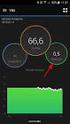 Garmin Index smartvægt Brugervejledning September 2016 190-01959-36_0B Alle rettigheder forbeholdes. I henhold til lovgivningen om ophavsret må denne vejledning ikke kopieres, helt eller delvist, uden
Garmin Index smartvægt Brugervejledning September 2016 190-01959-36_0B Alle rettigheder forbeholdes. I henhold til lovgivningen om ophavsret må denne vejledning ikke kopieres, helt eller delvist, uden
RJ Gå til indeks. Gå til indeks
 Indeks Hvis du vil gemme denne PDF fil, skal du vælge "Gem" i menuen "Fil". Ordenen på FAQ'er (Ofte stillede spørgsmål) i indekset, er ikke identisk med rækkefølgen i hovedteksten. Kom godt i gang Installer
Indeks Hvis du vil gemme denne PDF fil, skal du vælge "Gem" i menuen "Fil". Ordenen på FAQ'er (Ofte stillede spørgsmål) i indekset, er ikke identisk med rækkefølgen i hovedteksten. Kom godt i gang Installer
GB-HD8272C-W. Kom godt i gang
 GB-HD8272C-W Kom godt i gang Copyright GolBong Danmark 2015 Generelt Tillykke med dit GolBong HD IP-kamera. Denne Kom godt i gang-vejledning, gennemgår hvordan du forbinder og kommer i gang med at anvende
GB-HD8272C-W Kom godt i gang Copyright GolBong Danmark 2015 Generelt Tillykke med dit GolBong HD IP-kamera. Denne Kom godt i gang-vejledning, gennemgår hvordan du forbinder og kommer i gang med at anvende
brugervejledning EDGE 200 GPS-AKTIVERET CYKELCOMPUTER December 2012 190-01368-36_0B Trykt i Taiwan
 EDGE 200 GPS-AKTIVERET CYKELCOMPUTER brugervejledning December 2012 190-01368-36_0B Trykt i Taiwan Sådan kommer du i gang advarsel Konsulter altid din læge, inden du starter eller ændrer et træningsprogram.
EDGE 200 GPS-AKTIVERET CYKELCOMPUTER brugervejledning December 2012 190-01368-36_0B Trykt i Taiwan Sådan kommer du i gang advarsel Konsulter altid din læge, inden du starter eller ændrer et træningsprogram.
Approach. S3 Brugervejledning. Maj 2012 190-01467-36_0B Trykt i Taiwan
 Approach S3 Brugervejledning Maj 2012 190-01467-36_0B Trykt i Taiwan Alle rettigheder forbeholdes. I henhold til lovgivningen om ophavsret må denne vejledning ikke kopieres, helt eller delvist, uden skriftligt
Approach S3 Brugervejledning Maj 2012 190-01467-36_0B Trykt i Taiwan Alle rettigheder forbeholdes. I henhold til lovgivningen om ophavsret må denne vejledning ikke kopieres, helt eller delvist, uden skriftligt
Installation af Y-cam HomeMonitor HD Pro
 Installation af Y-cam HomeMonitor HD Pro 1. Adgang til kablerne. A. Skruen i bunden løsnes og fjernes. B. Drej dækslet i bunden mod uret for at få adgang til kabler. 2. Montering af antenne. Fjern beskyttelseskappen
Installation af Y-cam HomeMonitor HD Pro 1. Adgang til kablerne. A. Skruen i bunden løsnes og fjernes. B. Drej dækslet i bunden mod uret for at få adgang til kabler. 2. Montering af antenne. Fjern beskyttelseskappen
RYOM Vildtkamera. Premium med MMS/data. Manual Nr. 218-328
 RYOM Vildtkamera Premium med MMS/data Manual Nr. 218-328 Vildtkamera Premium - nr. 218-328 ACORN LTL-5310MM KAMERA MENU OG KNAPPER: På bagsiden af kameraet er der et LCD display, 4 retningsknapper, menu
RYOM Vildtkamera Premium med MMS/data Manual Nr. 218-328 Vildtkamera Premium - nr. 218-328 ACORN LTL-5310MM KAMERA MENU OG KNAPPER: På bagsiden af kameraet er der et LCD display, 4 retningsknapper, menu
TTS er stolte af at være en del af
 Garanti & Support Dette produkt leveres med en etårs garanti, der dækker problemer, som findes ved normal anvendelse. Misbrug af Easi-Scope eller at åbne enheden vil ugyldiggøre denne garanti. Alle reparationer
Garanti & Support Dette produkt leveres med en etårs garanti, der dækker problemer, som findes ved normal anvendelse. Misbrug af Easi-Scope eller at åbne enheden vil ugyldiggøre denne garanti. Alle reparationer
Brugervejledning til videokamera uden sensor
 Brugervejledning til videokamera uden sensor Tilslutning af videokamera Videokameraet er et IP-videokamera. Det tilsluttes som udgangspunkt trådløst til routeren, men kan også tilsluttes med et netværkskabel.
Brugervejledning til videokamera uden sensor Tilslutning af videokamera Videokameraet er et IP-videokamera. Det tilsluttes som udgangspunkt trådløst til routeren, men kan også tilsluttes med et netværkskabel.
lynstartvejledning GPS-AKTIVERET SPORTSUR
 lynstartvejledning F O R E R U N N E R 2 1 0 GPS-AKTIVERET SPORTSUR Vigtige oplysninger advarsel Konsulter altid din læge, inden du starter eller ændrer et træningsprogram. Se guiden Vigtige produkt- og
lynstartvejledning F O R E R U N N E R 2 1 0 GPS-AKTIVERET SPORTSUR Vigtige oplysninger advarsel Konsulter altid din læge, inden du starter eller ændrer et træningsprogram. Se guiden Vigtige produkt- og
VÍVOFIT JR. 2. Brugervejledning
 VÍVOFIT JR. 2 Brugervejledning 2017 Garmin Ltd. eller dets datterselskaber Alle rettigheder forbeholdes. I henhold til lovgivningen om ophavsret må denne vejledning ikke kopieres, helt eller delvist, uden
VÍVOFIT JR. 2 Brugervejledning 2017 Garmin Ltd. eller dets datterselskaber Alle rettigheder forbeholdes. I henhold til lovgivningen om ophavsret må denne vejledning ikke kopieres, helt eller delvist, uden
nüvicam Brugervejledning Maj 2015 Trykt i Taiwan _0A
 nüvicam Brugervejledning Maj 2015 Trykt i Taiwan 190-01874-36_0A Alle rettigheder forbeholdes. I henhold til lovgivningen om ophavsret må denne vejledning ikke kopieres, helt eller delvist, uden skriftligt
nüvicam Brugervejledning Maj 2015 Trykt i Taiwan 190-01874-36_0A Alle rettigheder forbeholdes. I henhold til lovgivningen om ophavsret må denne vejledning ikke kopieres, helt eller delvist, uden skriftligt
Brugermanual. 4GB MP3/ MP4 afspiller
 Brugermanual 4GB MP3/ MP4 afspiller Mail: aldi@feiyue.dk 1 VIGTIGT! For optimal brugertilfredshed foreslår vi, at du bruger en pen eller negl, når du betjener skærmen. Mail: aldi@feiyue.dk 2 INDHOLD KNAP
Brugermanual 4GB MP3/ MP4 afspiller Mail: aldi@feiyue.dk 1 VIGTIGT! For optimal brugertilfredshed foreslår vi, at du bruger en pen eller negl, når du betjener skærmen. Mail: aldi@feiyue.dk 2 INDHOLD KNAP
DENVER DPF 742 Betjeningsvejledning. Digital Fotoramme ADVARSEL. Sørg for, at der altid er fri adgang til den stikkontakt, apparatet er tilsluttet.
 DENVER DPF 742 Betjeningsvejledning Digital Fotoramme ADVARSEL Sørg for, at der altid er fri adgang til den stikkontakt, apparatet er tilsluttet. 1 Introduktion Tillykke med købet af din nye Digitale Fotoramme.
DENVER DPF 742 Betjeningsvejledning Digital Fotoramme ADVARSEL Sørg for, at der altid er fri adgang til den stikkontakt, apparatet er tilsluttet. 1 Introduktion Tillykke med købet af din nye Digitale Fotoramme.
Jabra. Elite 65t. Brugervejledning
 Jabra Elite 65t Brugervejledning 2017 GN Audio A/S. Alle rettigheder forbeholdes. Jabra er et varemærke tilhørende GN Audio A/S. Bluetooth navnet, mærket og logoerne er registrerede varemærker, som ejes
Jabra Elite 65t Brugervejledning 2017 GN Audio A/S. Alle rettigheder forbeholdes. Jabra er et varemærke tilhørende GN Audio A/S. Bluetooth navnet, mærket og logoerne er registrerede varemærker, som ejes
BETJENINGSVEJLEDNING Clip Multi-Sprog, DAB+/FM mini Radio
 BETJENINGSVEJLEDNING Clip Multi-Sprog, /FM mini Radio VIGTIGT: Læs vejledningen omhyggeligt, før du bruger produktet, og gem den til senere brug. Indhold Udpakning 25 Knap instruktion 26 OLED display 28
BETJENINGSVEJLEDNING Clip Multi-Sprog, /FM mini Radio VIGTIGT: Læs vejledningen omhyggeligt, før du bruger produktet, og gem den til senere brug. Indhold Udpakning 25 Knap instruktion 26 OLED display 28
Garmin Drive 40/50/60. Brugervejledning
 Garmin Drive 40/50/60 Brugervejledning Januar 2016 190-01920-36_0A Alle rettigheder forbeholdes. I henhold til lovgivningen om ophavsret må denne vejledning ikke kopieres, helt eller delvist, uden skriftligt
Garmin Drive 40/50/60 Brugervejledning Januar 2016 190-01920-36_0A Alle rettigheder forbeholdes. I henhold til lovgivningen om ophavsret må denne vejledning ikke kopieres, helt eller delvist, uden skriftligt
WI-FI-ADAPTER TIL CANAL DIGITAL TV-BOKSE - BRUGERVEJLEDNING
 WI-FI-ADAPTER TIL CANAL DIGITAL TV-BOKSE - BRUGERVEJLEDNING Indhold Tilslut tv-boksen til internettet 4 Canal Digital GO 5 Installation af Wi-Fi-adapteren 6 Alternativ installation med WPS 7 Fejlfinding
WI-FI-ADAPTER TIL CANAL DIGITAL TV-BOKSE - BRUGERVEJLEDNING Indhold Tilslut tv-boksen til internettet 4 Canal Digital GO 5 Installation af Wi-Fi-adapteren 6 Alternativ installation med WPS 7 Fejlfinding
Dansk. Multifunktionelt. Zoom Digitalkamera. Betjeningsvejledning
 Dansk Multifunktionelt Zoom Digitalkamera Betjeningsvejledning ii INDHOLD Oversigt over knapper og funktioner... 1 Ikoner på LCD-displayet... 2 Klargøring... 2 Isætning af batterier... 2 Isætning af SD/MMC-kort...
Dansk Multifunktionelt Zoom Digitalkamera Betjeningsvejledning ii INDHOLD Oversigt over knapper og funktioner... 1 Ikoner på LCD-displayet... 2 Klargøring... 2 Isætning af batterier... 2 Isætning af SD/MMC-kort...
TomTom Hands-Free Car Kit Online-vejledning
 TomTom Hands-Free Car Kit Online-vejledning Indhold Oversigt 3 Æskens indhold 4 Æskens indhold... 4 Sådan kommer du i gang 6 Montering af din TomTom Hands-Free Car Kit i bilen... 6 Sådan starter du din
TomTom Hands-Free Car Kit Online-vejledning Indhold Oversigt 3 Æskens indhold 4 Æskens indhold... 4 Sådan kommer du i gang 6 Montering af din TomTom Hands-Free Car Kit i bilen... 6 Sådan starter du din
Digitalvideo. Brugervejledning
 Digitalvideo Brugervejledning Dk 2 Indhold Introduktion Oversigt over digitalvideo... 3 Brug af betjeningspanelet... 4 Strømtilslutning... 5 Funktioner... 6 Funktionsskifter... 8 Filmfunktion Optagelse
Digitalvideo Brugervejledning Dk 2 Indhold Introduktion Oversigt over digitalvideo... 3 Brug af betjeningspanelet... 4 Strømtilslutning... 5 Funktioner... 6 Funktionsskifter... 8 Filmfunktion Optagelse
F O R E R U N N E R 6 1 0 L y n s t a r t v e j l e d n i n g
 F O R E R U N N E R 6 1 0 L y n s t a r t v e j l e d n i n g Vigtige oplysninger advarsel Konsulter altid din læge, inden du starter eller ændrer et træningsprogram. Se guiden Vigtige produkt- og sikkerhedsinformationer
F O R E R U N N E R 6 1 0 L y n s t a r t v e j l e d n i n g Vigtige oplysninger advarsel Konsulter altid din læge, inden du starter eller ændrer et træningsprogram. Se guiden Vigtige produkt- og sikkerhedsinformationer
Hurtig brugervejledning
 Hurtig brugervejledning DA Rider Rider er udstyret med en berøringsskærm. Du kan betjene enheden enten ved at klikke på skærmen eller bruge hardware-knappen. 1 BACK 2 4 LAP PAGE 3 1 Strøm/Tilbage/Pause/
Hurtig brugervejledning DA Rider Rider er udstyret med en berøringsskærm. Du kan betjene enheden enten ved at klikke på skærmen eller bruge hardware-knappen. 1 BACK 2 4 LAP PAGE 3 1 Strøm/Tilbage/Pause/
Lynstartvejledning PERSONAL NAVIGATOR
 Lynstartvejledning foretrex 301 og 401 PERSONAL NAVIGATOR Se guiden Vigtige oplysninger om sikkerhed og produkter i æsken med produktet for at se produktadvarsler og andre vigtige oplysninger. Brug af
Lynstartvejledning foretrex 301 og 401 PERSONAL NAVIGATOR Se guiden Vigtige oplysninger om sikkerhed og produkter i æsken med produktet for at se produktadvarsler og andre vigtige oplysninger. Brug af
Approach G8 Brugervejledning
 Approach G8 Brugervejledning Marts 2014 190-01673-36_0B Trykt i Taiwan Alle rettigheder forbeholdes. I henhold til lovgivningen om ophavsret må denne vejledning ikke kopieres, helt eller delvist, uden
Approach G8 Brugervejledning Marts 2014 190-01673-36_0B Trykt i Taiwan Alle rettigheder forbeholdes. I henhold til lovgivningen om ophavsret må denne vejledning ikke kopieres, helt eller delvist, uden
BRUGERVEJLEDNING RØGSENSOR
 BRUGERVEJLEDNING RØGSENSOR til røgsensor Side 1 Introduktion Røgsensoren fra LOCKON bruger en optisk røgdetektor til at registre, om der er røgpartikler i luften. Den afgiver en alarm, hvis antallet af
BRUGERVEJLEDNING RØGSENSOR til røgsensor Side 1 Introduktion Røgsensoren fra LOCKON bruger en optisk røgdetektor til at registre, om der er røgpartikler i luften. Den afgiver en alarm, hvis antallet af
LabQuest Manual Til indsættelse af hukommelseskort (SD-kort) til at forøge dataloggerens hukomelse
 LabQuest Manual Til indsættelse af hukommelseskort (SD-kort) til at forøge dataloggerens hukomelse 4 indgange til analoge sensorer Tænd/sluk for maskinen (tryk et sekund) Trykfølsom skærm USB-port. Normal
LabQuest Manual Til indsættelse af hukommelseskort (SD-kort) til at forøge dataloggerens hukomelse 4 indgange til analoge sensorer Tænd/sluk for maskinen (tryk et sekund) Trykfølsom skærm USB-port. Normal
GB-HD Kom godt i gang
 GB-HD2633-18 Kom godt i gang Copyright GolBong Danmark 2017 Generelt Tillykke med dit GolBong HD IP-kamera. Denne Kom godt i gang-vejledning, gennemgår hvordan du forbinder og kommer i gang med at anvende
GB-HD2633-18 Kom godt i gang Copyright GolBong Danmark 2017 Generelt Tillykke med dit GolBong HD IP-kamera. Denne Kom godt i gang-vejledning, gennemgår hvordan du forbinder og kommer i gang med at anvende
L-GUARD HD-kontrolappen findes til både Android og ios. Følgende beskrivelse er baseret på Android-versionen af appen.
 L-GUARD HD-appen L-GUARD HD-appen er hovedkontrolpanelet til dit udendørs WAL 14 A1 WiFi-kamera. Appen er meget intuitiv. Med henblik på at hjælpe dig yderligere indeholder følgende sider nogle screenshots
L-GUARD HD-appen L-GUARD HD-appen er hovedkontrolpanelet til dit udendørs WAL 14 A1 WiFi-kamera. Appen er meget intuitiv. Med henblik på at hjælpe dig yderligere indeholder følgende sider nogle screenshots
Brugervejledning ZENIQ DAB+ 100
 Brugervejledning Designed in Denmark. Assembled in PRC. Zeniq is a registered brand of Nomenta Industries (HK) Ltd.. All rights reserved. Copyright 2013. Trademarks are the property of Nomenta Industries
Brugervejledning Designed in Denmark. Assembled in PRC. Zeniq is a registered brand of Nomenta Industries (HK) Ltd.. All rights reserved. Copyright 2013. Trademarks are the property of Nomenta Industries
BackBeat SENSE. Brugervejledning
 BackBeat SENSE Brugervejledning Indhold Oversigt 3 Oversigt over headset 3 Vær på den sikre side 3 Hvad er der i æsken? 4 Parring 5 Parring 5 Par en anden enhed 5 Parring med Mac-enhed 5 Opladning og tilpasning
BackBeat SENSE Brugervejledning Indhold Oversigt 3 Oversigt over headset 3 Vær på den sikre side 3 Hvad er der i æsken? 4 Parring 5 Parring 5 Par en anden enhed 5 Parring med Mac-enhed 5 Opladning og tilpasning
1. Konfigurer dit Stick Up Cam Wired i Ringappen.
 Stick Up Cam Wired 1. Konfigurer dit Stick Up Cam Wired i Ringappen. Hent Ring-appen. Appen guider dig igennem opsætning og konfiguration af dit Stick Up Cam Wired. Søg efter Ring i en af appbutikkerne
Stick Up Cam Wired 1. Konfigurer dit Stick Up Cam Wired i Ringappen. Hent Ring-appen. Appen guider dig igennem opsætning og konfiguration af dit Stick Up Cam Wired. Søg efter Ring i en af appbutikkerne
Produkt Detaljer: Indhold i boksen: Produktmanual. 1) ipad Cover 2) ipad bund Lås 3) ipad top Lås 4) Tastatur
 Produkt Detaljer: 1) ipad Cover ) ipad bund Lås 3) ipad top Lås 4) Tastatur 5) Funktionstaster 6) Bluetooth LED 7) Opladnings LED 8) Tænd/Sluk & Bluetooth tilslutnings knap 9) USB opladning 5V/DC 1 5 3
Produkt Detaljer: 1) ipad Cover ) ipad bund Lås 3) ipad top Lås 4) Tastatur 5) Funktionstaster 6) Bluetooth LED 7) Opladnings LED 8) Tænd/Sluk & Bluetooth tilslutnings knap 9) USB opladning 5V/DC 1 5 3
Advarsel 1 VIGTIGE SIKKERHEDS INFORMATIONER.
 Advarsel FOR AT FORHINDRE ILDEBRAND SAMT MULIGHEDEN FOR AT FÅ ALVORLIGE STØD, BØR DER IKKE BENYTTES FORLÆNGERLEDNINGER TIL DENNE ADAPTER. UDSÆT IKKE ADAPTEREN FOR REGN, FUGT ELLER ANDRE FORMER FOR VÆSKE.
Advarsel FOR AT FORHINDRE ILDEBRAND SAMT MULIGHEDEN FOR AT FÅ ALVORLIGE STØD, BØR DER IKKE BENYTTES FORLÆNGERLEDNINGER TIL DENNE ADAPTER. UDSÆT IKKE ADAPTEREN FOR REGN, FUGT ELLER ANDRE FORMER FOR VÆSKE.
Introduktion til PSS (Personal Sound System)
 QSG_dan 29/12/04 15:19 Page 49 Introduktion til PSS (Personal Sound System) Læs dette, inden du begynder at bruge dit PSS-system. Vi håber,du bliver glad for din personligt lydsystem (pss). Registrere
QSG_dan 29/12/04 15:19 Page 49 Introduktion til PSS (Personal Sound System) Læs dette, inden du begynder at bruge dit PSS-system. Vi håber,du bliver glad for din personligt lydsystem (pss). Registrere
Trip 2, 2L, 3 og 5W Brugermanual. DANSK
 Trip 2, 2L, 3 og 5W Brugermanual. DANSK VELKOMMEN. Tak, fordi du har købt en Bontrager Trip - computer. Vi håber, at denne computer vil give dig mange kilometers fornøjelser. Din Trip-computer indeholder
Trip 2, 2L, 3 og 5W Brugermanual. DANSK VELKOMMEN. Tak, fordi du har købt en Bontrager Trip - computer. Vi håber, at denne computer vil give dig mange kilometers fornøjelser. Din Trip-computer indeholder
Wildgame ST042 MMS opsætning.
 Wildgame ST042 MMS opsætning. Med MMS opsætningen kan man sende MMS til Mail eller MMS til telefon. Der skal bruges et MMS abonnement. Vi anbefaler MMS opsætningen, det giver det bedste resultat for modtagelse
Wildgame ST042 MMS opsætning. Med MMS opsætningen kan man sende MMS til Mail eller MMS til telefon. Der skal bruges et MMS abonnement. Vi anbefaler MMS opsætningen, det giver det bedste resultat for modtagelse
